小白系统重装教程win10
- 分类:Win10 教程 回答于: 2022年10月18日 10:05:00
最简单快速的安装win10系统的方法莫过于在线一键重装系统win10了,有小伙伴想要借助网上知名的小白系统重装系统win10使用,下面小编就给大家演示下详细的小白系统重装win10的步骤。
工具/原料:
系统版本:windows10专业版
品牌型号:惠普星14高性能轻薄本
软件版本:小白一键重装系统V2290
方法/步骤:
小白系统重装win10:
1、首先在浏览器查找下载小白一键重装系统软件,在打开软件之后选择我们要安装的windows10系统。

2、下一步就是要下载系统镜像。
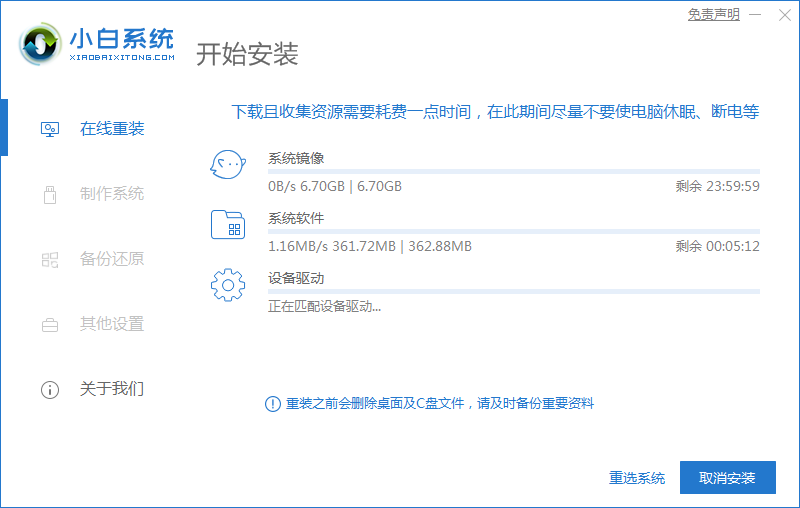
3、开始安装之前电脑会部署环境,环境部署完成后点击立即重启。
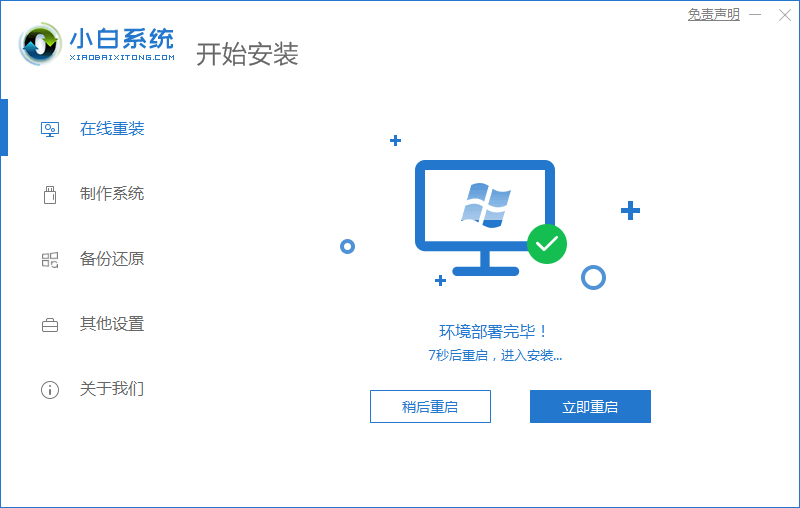
4、重启后进入启动管理器页面,选择xiaobai-pe系统进入。
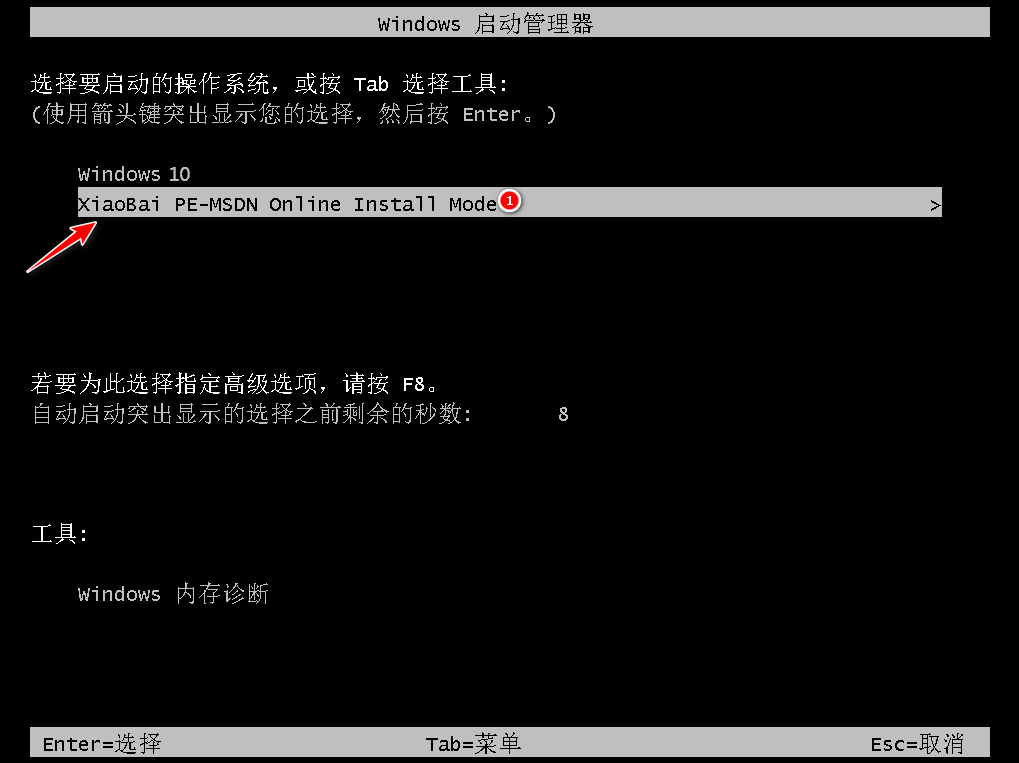
5、在进入PE系统之后,只要耐心等待,就会自动部署安装Windows10系统。

6、安装好后点击立即重启。

7、重启后进入桌面后,即重装win10系统完成。

总结:
1、使用小白一键重装系统工具点击安装win10系统;
2、部署环境后后重启电脑进入pe安装;
3、再次重启电脑进入win10系统桌面。
 有用
26
有用
26


 小白系统
小白系统


 1000
1000 1000
1000 1000
1000 1000
1000 1000
1000 1000
1000 1000
1000 1000
1000 1000
1000 1000
1000猜您喜欢
- win10需要激活的方法2022/11/30
- 笔记本电脑怎么装win10系统2021/06/07
- win10系统怎么看电脑配置2021/11/26
- windows10产品密钥如何激活2022/12/04
- win10重装系统是正版吗2023/04/03
- 电脑自己在家怎么重装系统win10..2023/04/14
相关推荐
- 系统崩溃,小编教你怎么解决系统崩溃的..2018/05/28
- 台式电脑怎么重装系统win102022/12/02
- 相比win10 win11有哪些改进2021/07/22
- 笔者教你电脑启动后不显示桌面怎么办..2019/01/11
- 电脑如何设置开机密码,小编教你电脑如..2018/08/09
- win10镜像操作教程2017/10/11

















